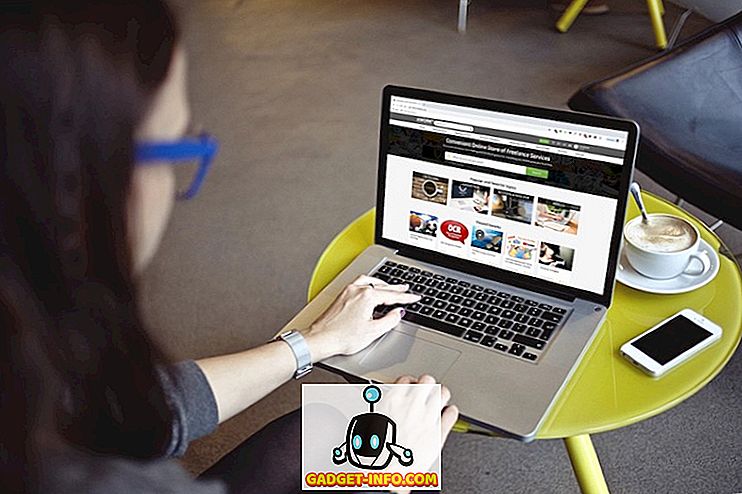Если вы используете Word 2007, 2010 или 2013, вы можете столкнуться со странной ошибкой при открытии файла DOCX. Недавно я попытался открыть файл DOCX, созданный в Windows 10 с помощью Office 2013, и получил следующее сообщение об ошибке:
Имя в конечном теге элемента должно соответствовать типу элемента в начальном теге.
Хм, понятия не имею, что это значит! Проведя небольшое исследование, я обнаружил, что эта ошибка связана с кодом XML, из которого фактически состоит файл DOCX. Обычно эта ошибка не приводит к потере вашего файла или его содержимого, но рекомендуется создать копию файла перед тем, как вы начнете вносить какие-либо изменения.
Если в итоге вы испортили исходный файл, вы всегда можете попробовать еще раз, используя файл резервной копии. Вот как выглядит сообщение об ошибке, если вы используете Office 2013:

Вы также увидите дополнительную информацию, такую как Location: Part: /word/document.xml, строка: 2, столбец: xxxx . Итак, что вызывает эту ошибку? Видимо, это уравнения! В частности, это связано с тегами oMath, когда уравнение привязано к тому же абзацу, что и текстовое поле или графический объект.
К счастью, есть прямой способ исправить эту ошибку. Я начну с самого простого и перейду к более техническим решениям для тех, кто заинтересован.
Microsoft Fix-it
Microsoft выпустила загрузку Fix-it, которая будет исправлять проблемный файл Word. Обратите внимание, что даже если это временно исправит проблему, она может возникнуть снова, если вы снова отредактируете файл. Прокрутите вниз, чтобы прочитать о том, как вы можете предотвратить повторение этой ошибки.
Редактировать XML вручную
Если вы хотите сделать это вручную, вы можете открыть файл DOCX и отредактировать XML. Однако я не очень рекомендую это, поскольку это сложно и может испортить вещи еще больше. Есть способ настроить фактический документ Word, который вы можете прочитать ниже.
По сути, весь файл Word на самом деле представляет собой сжатый архив нескольких файлов XML. Чтобы увидеть эти файлы, вы должны переименовать расширение из DOCX в ZIP.

В Windows 8/10 откройте проводник и перейдите на вкладку «Вид». Справа вы увидите флажок « Расширения имен файлов» . Иди и проверь это. Теперь переименуйте файл DOCX в ZIP и дважды щелкните по нему, чтобы открыть его.
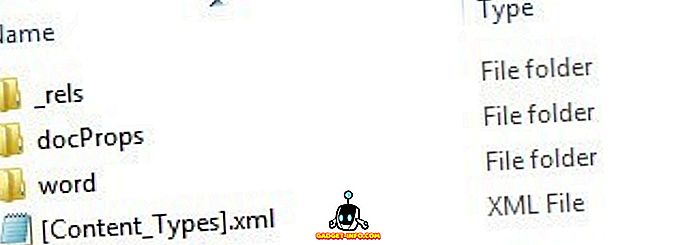
Здесь вы увидите пару папок и файл XML. Основное содержание вашего документа Word находится в папке Word . Откройте его, и вы увидите файл с именем document.xml .
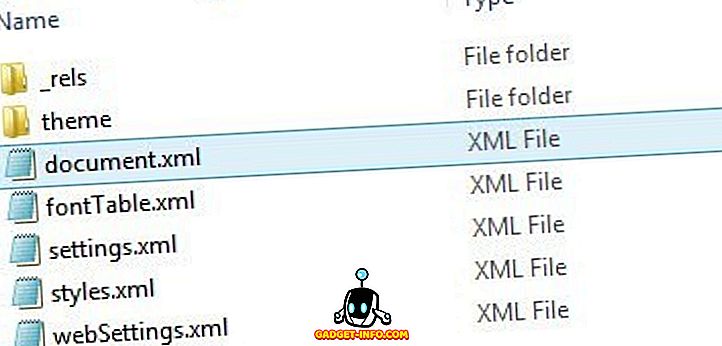
Это основной XML, который содержит содержание вашего фактического документа Word. Другие - это просто настройки, стили, шрифты и т. Д. Теперь открытие этого в Блокноте будет выглядеть как беспорядок, поэтому вы хотите выполнить поиск по oMath, потому что это тег, который вызывает проблемы. По сути, это должно выглядеть так:
Если первая строка будет как-то ниже или после строк второй или третьей, вы получите эту ошибку. Вам нужно переместить его обратно сразу над этими строками, чтобы открыть файл Word.
Постоянное исправление ошибки начала и конца тега
Надеемся, что инструмент Fix-it решил вашу проблему, но это может произойти снова, если вы не исправите основную причину навсегда. Для этого все, что вам нужно сделать, это обновить до Office 2010 или Office 2013 с пакетом обновления 1. Проблема устранена в пакетах обновления, поэтому, если вы их не установили, продолжайте и сделайте это.
После установки проблема не возникнет с новыми файлами или файлами, которые вы исправили или исправили вручную с помощью инструмента Fix-it. Если по какой-либо причине вы не можете выполнить обновление до SP 1, существует еще одно решение, которое требует настройки группирования уравнения и текстовых полей в документе Word.
После того, как вы восстановили файл DOCX, используя инструмент или вручную отредактировав файл, откройте панель выбора на вкладке « Главная ». Вы можете добраться до него, сначала нажав кнопку « Выбрать» .
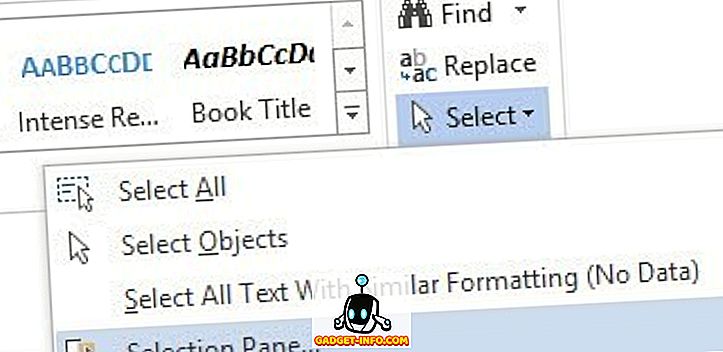
Откроется панель боковой панели, в которой перечислены все различные объекты на странице. Идите вперед и нажмите клавишу CTRL и выделите все текстовые поля.
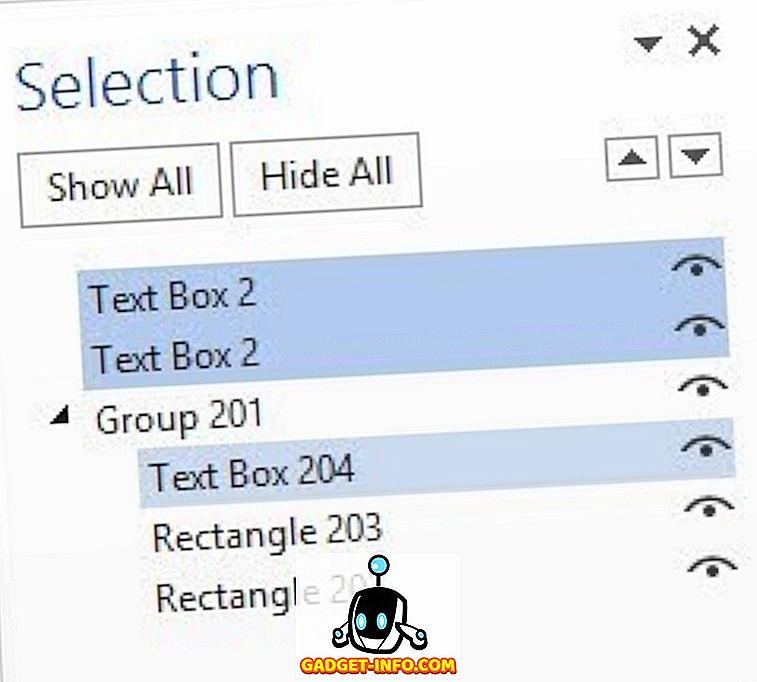
Выбрав текстовые поля, нажмите кнопку «Группа» в разделе « Инструменты рисования - Формат - Упорядочить» . Это прямо рядом с кнопкой Выбрать, о которой я упоминал выше.
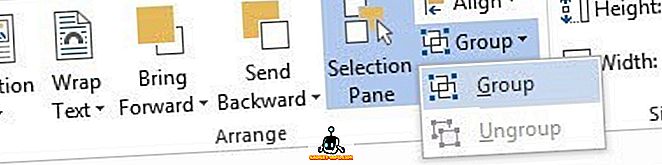
Это должно сгруппировать все ваши текстовые поля вместе. Теперь сохраните ваш документ и посмотрите, сможете ли вы открыть его снова без ошибки. Это постоянное решение, поэтому даже если вы не обновитесь до пакета обновления 1, ошибка должна исчезнуть. Это определенно превосходит редактирование файлов XML. Если у вас есть какие-либо вопросы, сообщите нам об этом в комментариях. Наслаждайтесь!